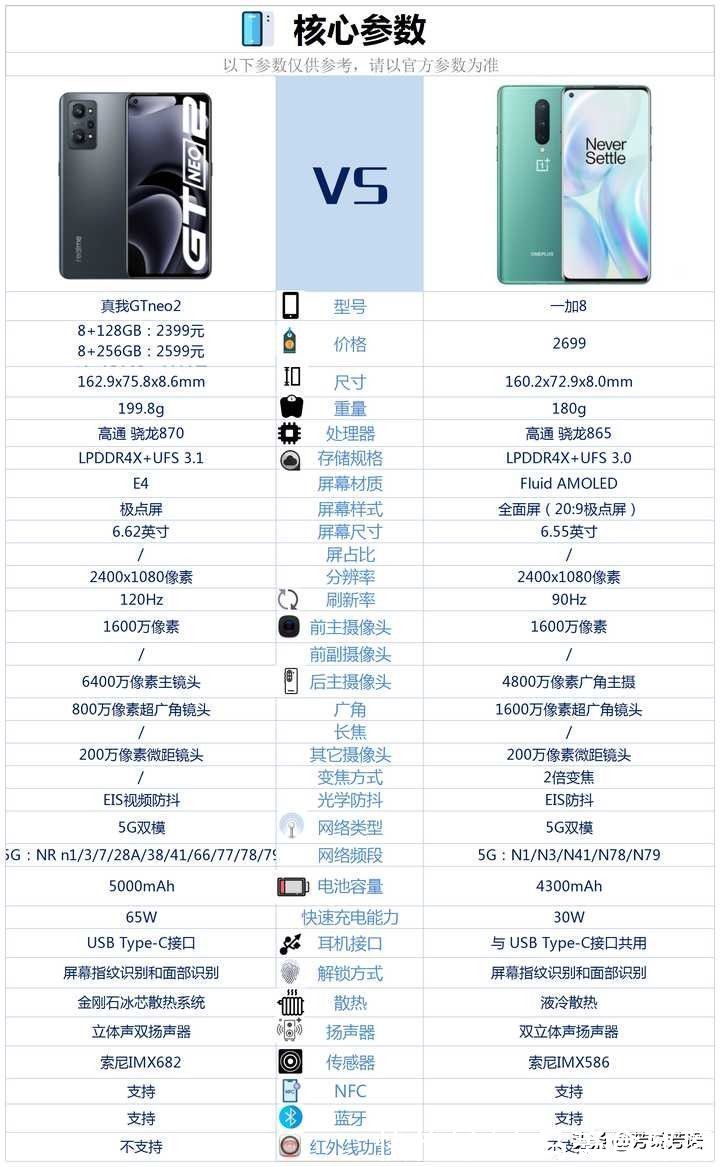1、打开“运行”对话框,同时按下键盘上的Win键+R键

文章插图
2、运行“regedit” , 回车进入注册表编辑器
3、接着依次展开定位到“HKEY_LOCAL_MACHINE/Software/CLASSES/Directory/shell”项,然后在其下新建一个名为“Restart”的项

文章插图
4、双击“restart”右侧的默认 , 将数值数据修改为“重新启动计算机”
5、接着再在restart下建立command项,同样双击默认并将值修改为“C:WINDOWSRUNDLL.EXE USER.EXE,EXITWINDOWSEXEC”,然后点击确定

文章插图
6、大功告成,你可以选择任意一个文件夹 , 然后右键 , 这时就多了一个重新启动计算机的选项了

文章插图
【鼠标右键怎么添加重启选项? 鼠标右键添加关机】注意事项:由于涉及注册表安全 , 建议事先备份注册表 。
推荐阅读
- 怎么删除鼠标右键选项 鼠标右键选项中怎么清除爱奇艺
- MAC使用技巧之鼠标Mighty
- 光电鼠标 激光鼠标 区别 怎么判断区分光电鼠标与激光鼠标?
- 驻车灯和刹车灯的区别是什么 驻车灯和刹车灯的区别是什么呢
- 红旗h9用了什么发动机 红旗h9用谁的发动机
- 2.4l和2.0t哪个动力好 2.0t和2.4l哪个省油
- 红旗h9尺寸长宽高,奥迪A6 红旗h9尺寸长宽高
- 红旗h9车身尺寸多少 红旗h9车身尺寸
- 2023河南对口招生音乐舞蹈类考试预约时间+入口